发布时间:2023-09-05 10: 29: 00
品牌型号:联想ThinkPad E14
系统:Windows 10家庭版
软件版本:Advanced Office Password Recovery
日常办公场景中我们已经离不开office,这也造成了office文档中包含着许多企业内部的密码,以及客户的数据,对office文档进行加密非常有必要。office文档密码怎么解除?解除office文档的密码非常简单,在【文件-信息】位置便可解除。office文档密码怎么破解?如果忘记密码 ,我们还可以通过office密码破解工具破解。下面来看详细介绍吧!
一、office文档密码怎么解除
首先,我们来看office文档如何加密,再来介绍office密码如何解除。
1.加密位置
这里我们以word文档为例。
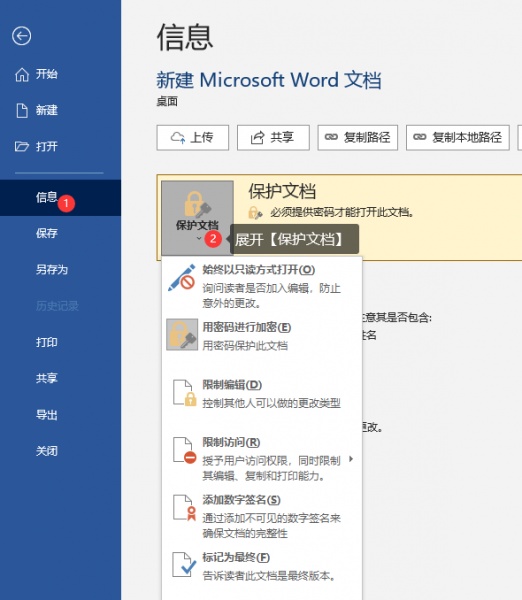
启动word文档后,通过【文件-信息】路径找到并展开【保护文档】,在【保护文档】下拉菜单内我们可以选择多种加密方式,如【始终以只读方式打开】、【限制访问】、【限制编辑】以及【添加数字签名】等。常见的加密方式是【用密码加密】。
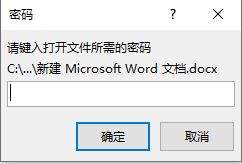
加密成功后,再次启动word文档,便需要输入密码。
2.解除密码
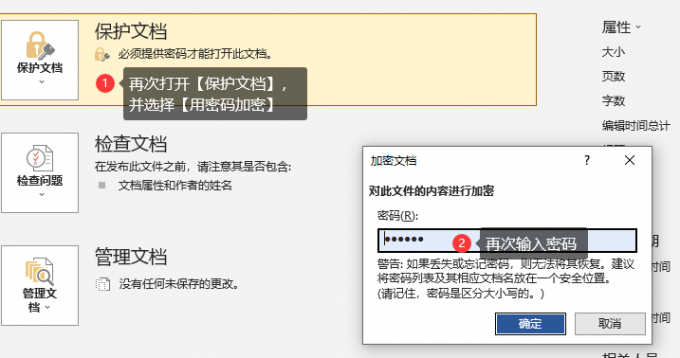
需要解除密码时,再次打开【保护文档】,再单击【用密码加密】,再弹窗内再次输入密码便解除了。
上面我们介绍的是office设置密码的位置,以及如何破解加密的方式。下面我们来看如果忘记office如何破解。
二、office文档密码怎么破解
忘记office文档密码会造成非常多的困扰,但我们可以通过office密码破解工具将加密的office文档破解,破解的方式也非常简单,在破解工具中选择破解方式,再将加密的文档导入破解工具便能自动破解。
1.选择破解方式
这里以我自己正在使用的office密码破解工具Advanced Office Password Recovery为例介绍破解方式。
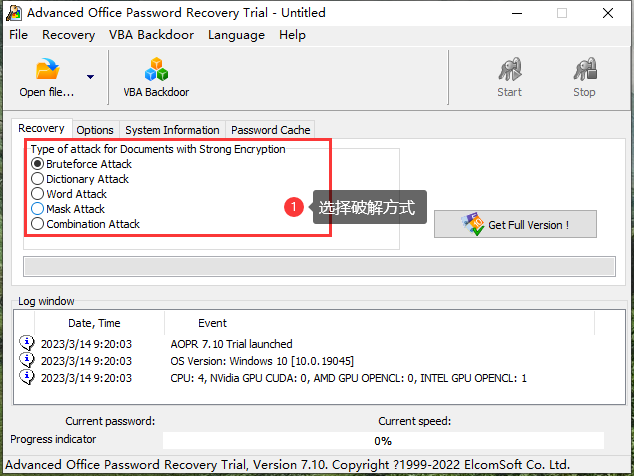
启动Advanced Office Password Recovery,【Recovery】区域有多种破解方式,选择一种适合的即可。对于简单的密码,我们可以选择暴力破解,对于复杂的密码可以使用字典破解。
2.导入文档
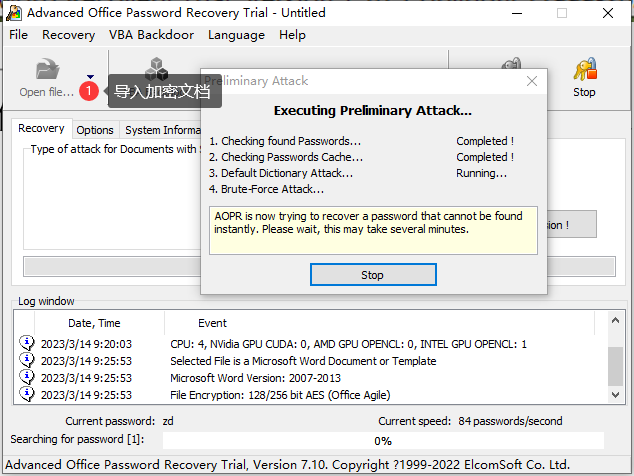
选择破解方式后,通过【Open】将office文档导入Advanced Office Password Recovery,软件便会自动破解,剩下的我们只需要等待,破解结束后,在【Current】位置便会显示密码。
三、总结
以上便是,office文档密码怎么解除,office文档密码怎么破解的内容。office文档密码解除方式非常简单,通过【文件-信息-保护文档】可加密文档,同样也可解除加密。如果忘记office文档密码,我们可以使用office密码破解工具Advanced Office Password Recovery破解。更多Advanced Office Password Recovery使用技巧,尽在Advanced Office Password Recovery中文网站!
展开阅读全文
︾